iCareFone Transfer - WhatsApp Transfer için No.1 Çözüm
WhatsApp'ı Sıfırlama Yapmadan, Birkaç Tıklama ile Aktarın, Yedekleyin ve Geri Yükleyin
WhatsApp'ı Sıfırlamadan Aktarın
Sıfırlamadan WhatsApp'ı Kolayca Aktarın
WhatsApp sohbet geçmişlerini yeni telefonlarına taşımalarını kolaylaştıran birkaç farklı yöntem vardır. WhatsApp qr kodu telefondan telefona sohbet aktarma, hızlı ve basit bir çözüm gibi görünse de bazı durumlarda sınırlamalarla karşılaşılabilir. Bu makalede, WhatsApp QR kodu ile sohbet aktarma sürecini detaylıca ele alacak ve whatsapp mesajlarını başka telefona aktarmak için diğer alternatif çözümleri tartışacağız.
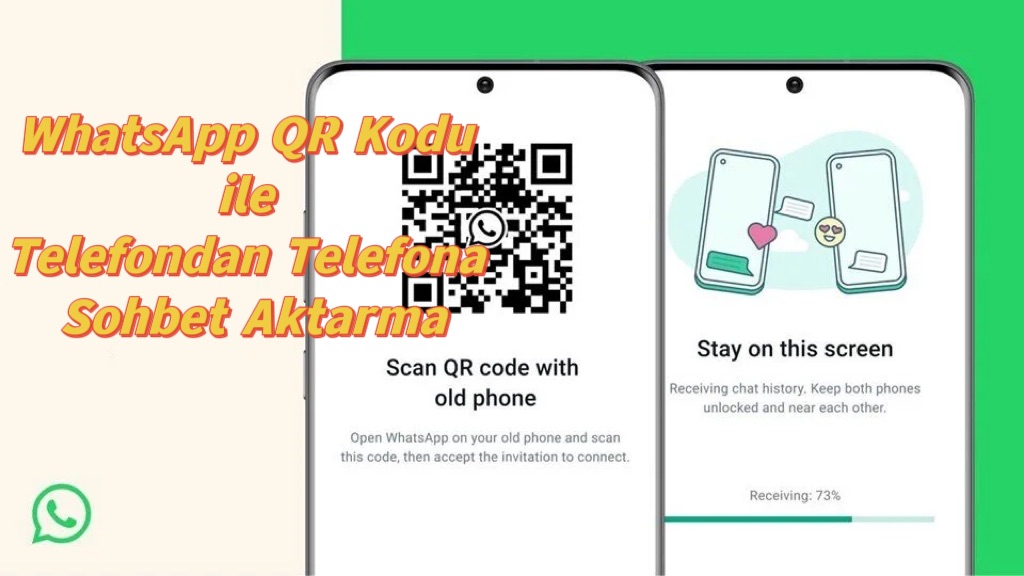
QR kodu ile WhatsApp mesajlarını aktarma yöntemi, kullanım kolaylığı açısından büyük avantajlar sunar. Ancak, bu yöntem bazı sınırlamalarla birlikte gelir. Örneğin, kablosuz aktarmanın kararsızlığı nedeniyle, aktarım kesintisi riski vardır. Özellikle büyük dosyalar aktarılırken aktarım kesildiğinde işlemin baştan yapılması gerekebilir. Ayrıca QR kodu ile aktarım yaparken belirli sohbetleri veya dosyaları seçerek aktaramazsınız; tüm sohbet geçmişi taşınır. Bu da büyük sohbet geçmişleri olan kullanıcılar için zaman alıcı olabilir.
WhatsApp nasıl aktarılır sorusuna yanıt arıyorsanız ve hala WhatsApp sohbet aktarma işleminde QR kodunu kullanmayı denemek istiyorsanız, aşağıdakilere başvurabilirsiniz. WhatsApp sohbetlerinizi QR kodu ile taşımak için birkaç farklı yöntem vardır. İşte bunlardan en yaygın olanları:
WhatsApp, son güncellemeleriyle kullanıcıların sohbet geçmişlerini yeni bir cihaza taşımalarını kolaylaştıran bir özellik sunmaktadır: Yerleşik Sohbet Aktarma Özelliği. Bu özellik, WhatsApp QR kodu telefondan telefona kullanılarak yapılan bir işlemle, sohbet geçmişinizi eski cihazdan yeni cihaza hızlı ve güvenli bir şekilde taşımanıza olanak tanır. WhatsApp sohbet aktarma sürecinde QR kodu, verilerinizi kablosuz olarak aktarmanıza yardımcı olur.
İşe hazırlanın: İlk olarak, her iki cihazında Whatsapp'ın en son sürümünün yüklü olduğundan ve internete normal şekilde bağlanabildiğinden emin olun. Ve Android telefonunuzda Android 6 veya üstü yüklü olmalıdır ve iPhone'unuzda en son iOS sürümü yüklü olmalıdır.
WhatsApp'ı başlatın ve giriş yapın: Yeni cihazınızda WhatsApp uygulamasını açın. Doğrulama için yeni cihazın cep telefonu numarasını girin. "Ayarlar" arayüzünde "Sohbet" bölümünü bulun ve bir QR kod tarama işlevi olduğunu onaylayın.
Eski telefonda kullandığınız telefon numarası ile yeni telefonun aynı olması gerekir. Ve eski telefonda geçiş işlemine başlamadan önce yeni telefonunuzu WhatsApp'a kaydetmemelisiniz.
Eski cihazda WhatsApp sohbet aktarma işlemini başlatın: Eski cihazın WhatsApp uygulamasında WhatsApp Ayarları > Sohbet > sohbet geçmişini yeni cihaza aktar'ı açın (belirli yol sistem sürümüne bağlı olarak biraz değişebilir).
Sistem bir WhatsApp QR kodu telefondan telefona oluşturulmasını ve ekranda görüntülenmesini isteyecektir. Bu QR kodu, yeni cihazınıza hızlı bir şekilde bağlanmak için kullandığınız anahtardır.
QR kodunu yeni cihazla tarayın: Yeni cihazda "QR Kodunu Tara" seçeneğini seçin. Eski cihazın ekranındaki QR kodunu taramak için yeni cihazı kullanın.
Aktarımı tamamlayın: QR kod taramasını tamamladıktan sonra WhatsApp, sohbet geçmişini ve ayarlarını eski cihazdan yeni cihaza otomatik olarak aktarmaya başlayacaktır. Tüm işlem, veri miktarına bağlı olarak genellikle birkaç dakika sürer.

Yeni telefondaki yeni sohbet içeriğini eski telefondaki eski sohbet içeriğiyle birleştiremezsiniz. Ve şu anda WhatsApp Business'ta sohbet içeriği aktarılamıyor. Ancak Ek ipuçları bölümünde açıklanan iCareFone Aktarım aracı bu işlevi destekler
Avantajlar
Dezavantajlar
Profesyonel WhatsApp verilerini yedekleme, aktarma, geri yükleme aracı, WhatsApp verilerinizi kolayca yönetmenize yardımcı olabilir
Telefon Klonu(Huawei Phone Clone), Huawei tarafından sağlanan bir veri taşıma uygulamasıdır ve kullanıcıların whatsapp qr kodu telefondan telefona kullanarak eski cihazlardan yeni cihazlara kolayca veri aktarmalarını sağlar. Bu uygulama yalnızca Huawei cihazlarıyla sınırlı olmayıp, Android ve iOS cihazları arasında da whatsapp sohbet aktarma işlemi gerçekleştirebilir, sohbet geçmişinizi, kişilerinizi, resimlerinizi ve diğer verilerinizi hızla yeni cihazınıza taşıyabilirsiniz.
Telefon Klonunu her iki cihaza da yükleyin: WhatsApp sohbet aktarma işlemini başlatmak için Telefon Klonu uygulamasını Google Play Store'dan veya Apple App Store'dan indirin ve yükleyin. Hem eski aygıtın (kaynak aygıt) hem de yeni aygıtın (hedef aygıt) Telefon Klonunun yüklü olduğundan ve normal çalıştığından emin olun.
Telefon Klonunu başlatın ve bir bağlantı kurun: Yeni cihazda Telefon Klonunu açın ve “Bu yeni bir telefon” u seçin. Yeni cihaz, eski cihazla eşleştirmek için bir QR kodu gösterecektir. Eski cihazda Telefon Klonunu açın ve “Bu eski bir telefon” u seçin. Veri iletim bağlantısı kurmak için yeni cihazdaki QR kodunu taramak için eski cihazı kullanın.
Aktarılacak veri türünü seçin: Bağlantı tamamlandıktan sonra, Telefon Klonu aktarılabilecek tüm veri türlerini görüntüler. Sohbet geçmişini ve medya dosyalarını taşımak için veri türü seçeneğinde WhatsApp verilerini bulun ve seçin.
Veri aktarımının tamamlanmasını bekleyin: Telefon Klonu, WhatsApp sohbet geçmişini ve medya dosyalarını otomatik olarak aktarmaya başlayacaktır. İletim süresi, veri hacminin boyutuna ve ağ hızına bağlıdır. İletim işlemi sırasında, lütfen iki cihazı tamamen şarj edin ve bağlantıyı kesmekten kaçının.
WhatsApp veri aktarımının başarılı olup olmadığını doğrulayın: Veri aktarımı tamamlandıktan sonra yeni cihazda WhatsApp uygulamasını başlatın. WhatsApp'a giriş yaptıktan sonra, eski cihazın sohbet geçmişinin ve multimedya dosyalarının başarıyla geri yüklenip yüklenmediğini kontrol edin.

Avantajlar
Dezavantajlar
Whatsapp sohbetlerini güvenli ve hızlı bir şekilde aktarmanıza yardımcı olmanın en iyi yolu, seçici aktarımı desteklemektir
WhatsApp QR kodu telefondan telefona sohbet aktarma yöntemlerinden başka bir yol ise Android'e Geç uygulamasını kullanmak. Bu uygulama kullanıcıların iPhone'dan Android cihazlara geçmesi için tasarlandı. Bu yöntem, yalnızca whatsapp sohbet aktarma işlemini değil, aynı zamanda kişiler, takvim ve diğer önemli bilgileri de içeren eksiksiz bir veri geçişi sağlar. Google tarafından iOS’tan Android’e geçişi basitleştirmek amacıyla geliştirilen bu resmi uygulama, QR kod tarama özelliğiyle güvenli ve hızlı bir aktarım süreci sunar.
Yeni Android cihazınıza Android'e Geç'i yükleyin: iPhone’da Apple App Store'da Android'e Geç uygulamasını indirin ve yükleyin. Android cihazınızın yeni veya fabrika ayarlarına sıfırlanmış olduğundan emin olun, çünkü WhatsApp sohbet aktarma android işlemi için bu uygulama genellikle cihaz ilk kez kurulduğunda kullanılır.
Android'e Geç'i başlatın ve bir QR kodu oluşturun: iPhone'unuzda Android'e Geç uygulamasını başlatın. Android cihazının başlatma ayarlarını başlatın ve “iPhone'dan Veri Aktar” ı seçin. Bir Android cihazla eşleştirme kurmak için Android'e Geç uygulamasında bir QR kodu görünecektir.
QR kodunu tarayın ve bir bağlantı kurun: Android cihazınızdaki QR kodunu taramak için Android uygulamasına Geç'i kullanın. iPhone ve Android cihazlar, iki cihazın yakın olduğundan ve Wi-Fi veya Bluetooth bağlantısını sürdürdüğünden emin olmak için bir veri iletim bağlantısı kuracaktır.
Aktarmak istediğiniz WhatsApp verilerini seçin: Android'e Geç'te, WhatsApp sohbet geçmişi, fotoğraflar, videolar, kişiler vb. dahil olmak üzere aktarmak istediğiniz veri türünü seçmeniz istenecektir. Geçişi başlatmak için WhatsApp verilerini seçin ve aktarım seçeneğini onaylayın.
Yeni telefona WhatsApp mesajlarını aktarma işlemini tamamlayın: Android'e Geçiş, WhatsApp sohbet geçmişi, resimler ve videoları otomatik olarak iPhone'dan Android'e aktaracaktır. Veri geçişi tamamlandığında, yeni Android cihaza WhatsApp'ı yükleyin ve aynı telefon numarasıyla giriş yapın. WhatsApp, taşınan sohbet geçmişini algılayacak ve kurtarma seçeneği sunacaktır.

Avantajlar
Dezavantajlar
Samsung'un sunduğu Smart Switch uygulaması, kullanıcıların veri ve uygulamalarını eski cihazlarından yeni Samsung cihazlarına taşımalarına olanak tanır. Bu uygulama aynı zamanda WhatsApp sohbet geçmişinin taşınmasını da destekler. Smart Switch ile WhatsApp QR kodu telefondan telefona kullanarak WhatsApp sohbetlerinizi yeni bir Samsung telefona aktarmak mümkündür, ancak bazı sınırlamalar ve gereklilikler bulunur. İşte Smart Switch’i kullanarak QR kodu ile WhatsApp sohbet aktarma sürecinin ayrıntıları:
Smart Switch Uygulamasını İndirin: Hem eski cihazınıza (Android veya iPhone) hem de yeni Samsung cihazınıza Smart Switch uygulamasını indirin ve kurun.
Yeni Cihazda WhatsApp’ı Kurun:Yeni Samsung cihazda WhatsApp uygulamasını indirin, ancak henüz hesabınıza giriş yapmayın.
Eski Cihazda WhatsApp Sohbetlerini Hazırlayın: Eski cihazınızda WhatsApp'ı açın ve sohbetlerinizi yedekleyin.
Smart Switch’i Başlatın: Her iki cihazda da Smart Switch uygulamasını açın ve “Veri Aktarımı” seçeneğini seçin. Eski cihazdan yeni cihaza veri taşıma işlemini başlatmak için yönlendirmeleri takip edin.
QR Kodu ile Bağlanma: Smart Switch uygulaması, eski cihazdan veri aktarımını başlatmak için bir QR kodu oluşturacaktır. Yeni cihaz, eski cihazdaki QR kodunu okutarak bağlantıyı tamamlayacak ve veri aktarımı başlayacaktır.
Aktarımın Tamamlanması: QR kodunu okuttuktan sonra aktarılacak veriler arasında WhatsApp sohbet geçmişi de yer alır. Smart Switch, bu verileri doğrudan eski cihazdan yeni Samsung cihazınıza aktaracaktır. Aktarım işlemi tamamlandığında, yeni Samsung cihazınızda WhatsApp sohbet geçmişinizi görebilirsiniz. Tüm sohbetler, medya dosyaları ve diğer veriler yeni cihazınıza eksiksiz olarak taşınır.

Avantajlar
Dezavantajlar
WhatsApp QR kodu telefondan telefona ile sohbetlerinizi aktarmak, pratik bir çözüm sunmakla birlikte bazı sınırlamalar içerir Örneğin, bağlantı kopmaları sırasında aktarım süreci kesilebilir veya büyük veri transferlerinde aktarımın tamamlanamaması gibi sorunlar yaşanabilir. Ayrıca, QR kodu ile aktarma sırasında sadece tüm sohbet geçmişi taşınır; seçici aktarım yapılamaz. Bu durumda, Tenorshare iCareFone Transfergibi profesyonel bir araç kullanmak, sohbetlerinizi tam olarak istediğiniz gibi aktarmanıza olanak tanır. iCareFone Transfer ile, WhatsApp sohbetlerinizi kablolu olarak aktarırsınız, bu da daha güvenilir bir transfer sağlar.
iCareFone Transfer, hem iOS hem de Android cihazlar arasında WhatsApp sohbet aktarma işlemini destekler ve kullanıcılara belirli sohbetleri veya medya dosyalarını seçme imkanı sunar. WhatsApp mesajları başka telefona aktarma işlemi sırasında QR kodlu aktarma yöntemindeki aksaklıkları ortadan kaldırarak, tüm transfer işlemini kesintisiz ve güvenli bir şekilde gerçekleştirmenizi sağlar. Ayrıca, büyük dosyalar taşırken bağlantı sorunları yaşanmadığı için veri kaybı riski de ortadan kalkar.
Tenorshare iCareFone Transfer uygulamasını bilgisayarınıza indirdikten sonra "WhatsApp" seçeneğini seçin

Hem eski hem de yeni telefonunuzu bilgisayara bağlayın.

Whatsapp verilerini kaynak cihazda yedeklemediyseniz, ekrandaki talimatları takip edebilirsiniz. Sonra yedeklediğiniz WhatsApp verilerinizi görüntülemek ve seçmek için doğrudan "Yedekle" yi tıklayabilirsiniz. Ardından, yedeklenen WhatsApp verileri başka cihazınıza aktarmak için sağ alt köşeden istediğiniz seçeneği belirleyebilirsiniz.
Yalnızca whatsapp mesajları başka telefona aktarılmasını desteklemekle kalmaz, aynı zamanda bilgisayara whatsapp sohbeti dışa aktarılmasını da destekler.

iCarefone Transfer diğer yöntemlerden farklıdır, yedeklenen whatsapp verilerinin önceden önizlemesini destekler, WhatsApp verilerinin seçici aktarımı destekler; bu kişiselleştirilmiş aktarma yöntemi, aktarması gereken çok fazla veriden kaçınmak ve iletim süresinin çok uzun olması için iletmeniz gerekmeyen bazı içerikleri filtrelemenize olanak tanır.
Son olarak, transfer işleminin tamamlanmasını beklemeniz yeterlidir
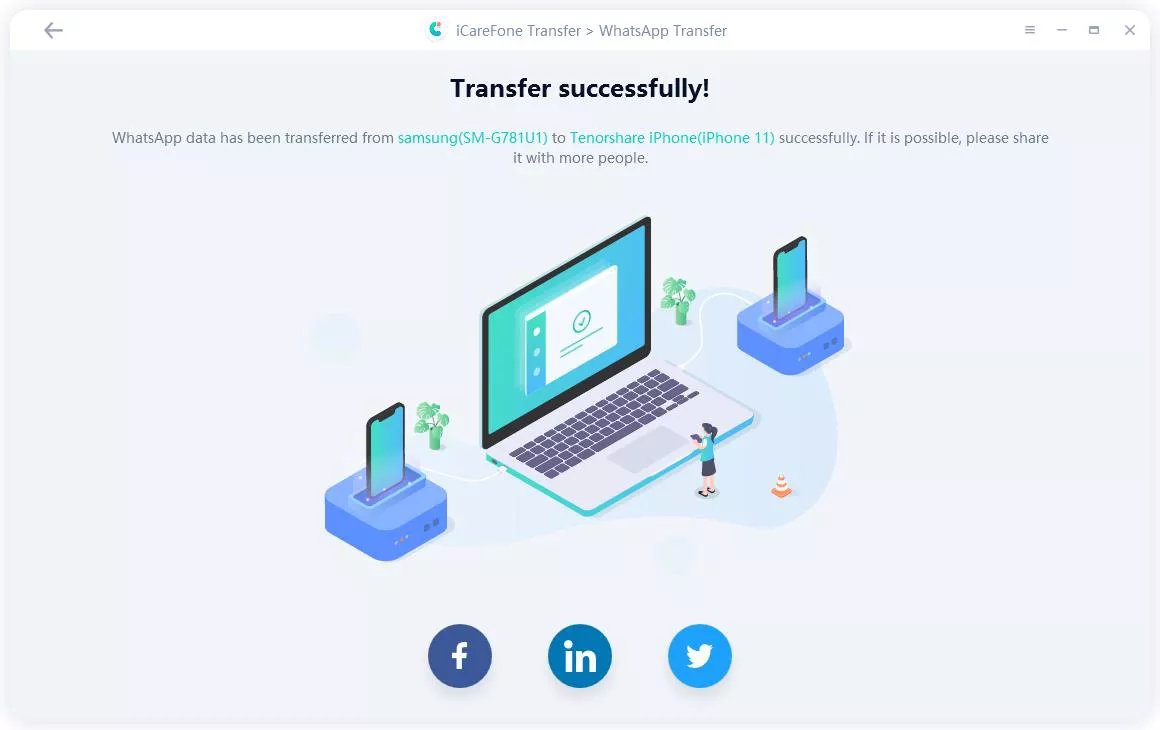
WhatsApp QR kod ile, başka bir cihaza hızlı ve kolay bir şekilde sohbet geçmişi aktarabilir, kişi ekleyebilir ve WhatsApp Web’e giriş yapabilirsiniz.
WhatsApp sohbet aktarma QR kodu, WhatsApp uygulamasının ayarlar bölümünde, "Sohbetler" sekmesi altında yer alır.
Bu özellik cihazlar ve WhatsApp sürümüne bağlı olarak farklılık gösterebilir.
WhatsApp QR kod ile yönlendirme yapmak için, WhatsApp Web veya masaüstü uygulamasına bağlanmak istediğiniz cihazda web.whatsapp.com adresine gidin. Ardından, telefonunuzda WhatsApp'ı açarak Ayarlar > Bağlı Cihazlar bölümüne girin ve Cihaz Bağla seçeneğini seçin. Ekrana gelen kamera aracılığıyla bilgisayardaki QR kodu taratarak WhatsApp hesabınızı hızlıca yönlendirebilir ve mesajlarınıza bilgisayardan erişebilirsiniz.
Telefondan telefona WhatsApp QR kodunu okutmak için, yeni telefonunuzda WhatsApp’ı açın ve QR kodu tarama ekranını görüntüleyin. Eski telefonunuzda WhatsApp ayarlarından Sohbet Aktarma seçeneğini açarak QR kodunu gösterin ve yeni telefonunuzla bu kodu taratarak aktarımı başlatın.
WhatsApp qr kodu telefondan telefona sohbetlerinizi taşımak, pratik ve hızlı bir seçenek sunar, ancak bazı sınırlamaları vardır. Bu sınırlamaları göz önünde bulundurursak, iCareFone Transfer gibi profesyonel araçlar, kablolu transfer yöntemleri sunarak veri aktarımını daha güvenli ve sorunsuz hale getirebilir. Hem hızlı hem de güvenli bir şekilde WhatsApp sohbetlerinizi taşıyarak, yeni cihazınıza geçişi rahatlıkla tamamlayabilirsiniz.
ve yorumunuzu yazın
Yorum Bırakın
Tenorshare makaleleri için yorumunuzu oluşturun
Zeynep Demir tarafından
2026-01-05 / WhatsApp Tips